Умные часы Galaxy Watch Active представляют собой сложную систему со множеством функций и настроек. В этой статье мы разберем лишь базовые вопросы, связанные с устройством часов, управляющими элементами, подключением часов к телефону по Bluetootth или Wi-Fi и основными настройками. Они помогут вам полноценно управлять часами и самостоятельно изучить остальной функционал гаджета.
У модели Samsung Galaxy Watch Active зарядное устройство имеет вид круглой площадки с беспроводной зарядкой и кабелем USB. Это означает, что помимо него вам придется использовать еще одно устройство для зарядки. Им может быть зарядный штекер от вашего смартфона, пауэрбанк, ноутбук или другой девайс. Перед первым использованием обязательно полностью зарядите часы.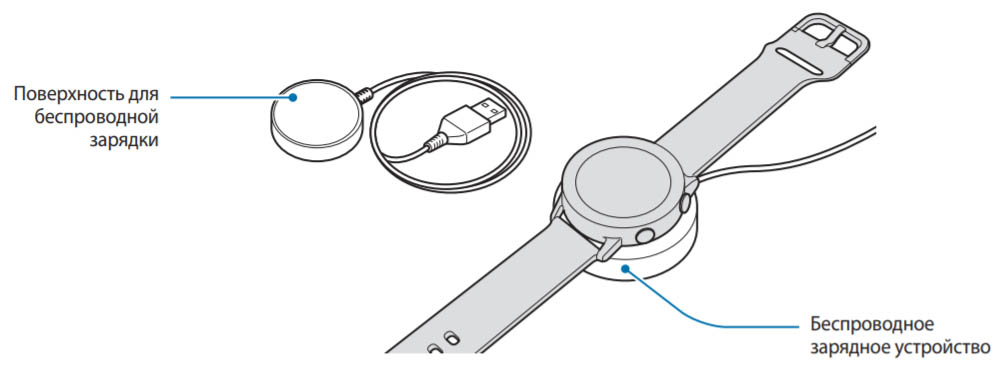 Для зарядки умных часов подключите беспроводную зарядку с круглой площадкой к источнику питания: к сети через зарядное смартфона, компьютеру или иному устройству. При этом сначала рекомендуется подключить зарядку, а затем включить источник питания. Положите часы на круглую площадку таким образом, чтобы центры обоих устройств совместились. В это время на часах отразится информация о заряде. Если вы хотите посмотреть, насколько зарядились часы в процессе зарядки и сколько примерно времени осталось до конца, нажмите на любую из кнопок для включения экрана или кликните по экрану. По окончанию зарядки снимите часы с площадки, отсоедините беспроводную зарядку от источника питания и при необходимости выключите сам источник (например, не забудьте вынуть штекер смартфона из сети).
Для зарядки умных часов подключите беспроводную зарядку с круглой площадкой к источнику питания: к сети через зарядное смартфона, компьютеру или иному устройству. При этом сначала рекомендуется подключить зарядку, а затем включить источник питания. Положите часы на круглую площадку таким образом, чтобы центры обоих устройств совместились. В это время на часах отразится информация о заряде. Если вы хотите посмотреть, насколько зарядились часы в процессе зарядки и сколько примерно времени осталось до конца, нажмите на любую из кнопок для включения экрана или кликните по экрану. По окончанию зарядки снимите часы с площадки, отсоедините беспроводную зарядку от источника питания и при необходимости выключите сам источник (например, не забудьте вынуть штекер смартфона из сети). Galaxy Watch Active можно заряжать и на других беспроводных зарядных устройствах вроде док-станций, ковриков, смартфонов с функцией ковриков. Но даже на беспроводных зарядках Samsung часы заряжаются не всегда, поэтому проверяйте совместимость устройств в магазине перед покупкой.
Galaxy Watch Active можно заряжать и на других беспроводных зарядных устройствах вроде док-станций, ковриков, смартфонов с функцией ковриков. Но даже на беспроводных зарядках Samsung часы заряжаются не всегда, поэтому проверяйте совместимость устройств в магазине перед покупкой.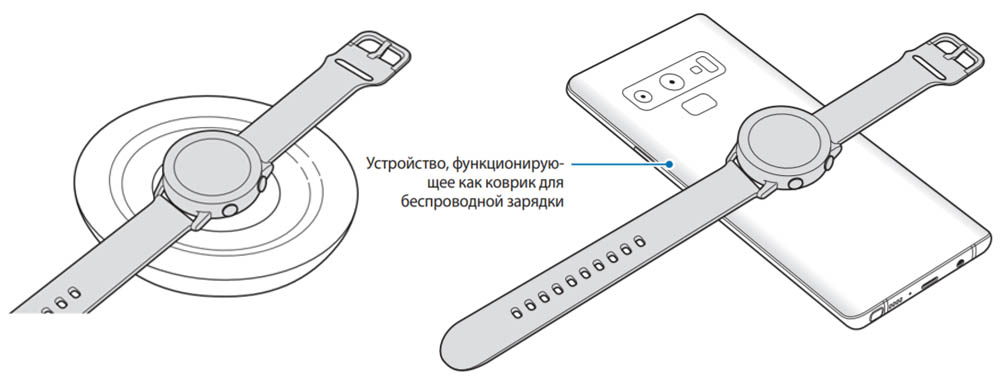
Устройство часов
Визуально смарт-часы выглядят как и обычные с экраном, двумя кнопками и ремешком. Но экран у них сенсорный, а в самом гаджете расположено несколько устройств, оправдывающих приставку «умные». Первым делом это датчик освещенности на передней части часов, датчик атмосферного давления сбоку, датчик пульсометра и клапан сброса давления с задней стороны корпуса. Помимо этого в часах есть антенны GPS и NFC и микрофон. По устройству модель Watch Active похожа на Samsung Galaxy Watch, разве что у нее нет безеля, динамика и внешний вид несколько отличается от предшественника.
Управляющие элементы часов
У модели Galaxy Watch Active есть несколько элементов управления. Это две боковые кнопки, сенсорный экран и датчики, реагирующие на определенные жесты. Рассмотрим их подробнее.
Так как в умных часах много функций, управлять ими помогают две кнопки сбоку корпуса. Нижняя кнопка получила название клавиши главного экрана или кнопки питания, так как она отвечает за включение гаджета, переход на главный экран и некоторые другие функции. Для включения и выключения часов нажмите и удерживайте эту кнопку. Если экран погас, кратко нажмите кнопку для его активизации. При нахождении на любом экране нажмите кнопку главного экрана и тогда вернетесь на экран часов. Если вы уже в нем находитесь, то нажатие этой кнопки поможет перейти на экран приложений, а также переходить внутрь выбранных разделов. И последнее назначение кнопки питания — перезагрузка гаджета. Если часы зависли, просто удерживайте кнопку более семи секунд. Верхняя кнопка называется «Назад» и выполняет в первую очередь функцию возврата на предыдущий экран по обычному нажатию. Однако у нее есть еще две функции. По двойному клику кнопка вызывает заданную функцию, которая настраивается в разделе часов Настройки / Дополнительные. А по удержанию вызывается система бесконтактной оплаты.
Верхняя кнопка называется «Назад» и выполняет в первую очередь функцию возврата на предыдущий экран по обычному нажатию. Однако у нее есть еще две функции. По двойному клику кнопка вызывает заданную функцию, которая настраивается в разделе часов Настройки / Дополнительные. А по удержанию вызывается система бесконтактной оплаты.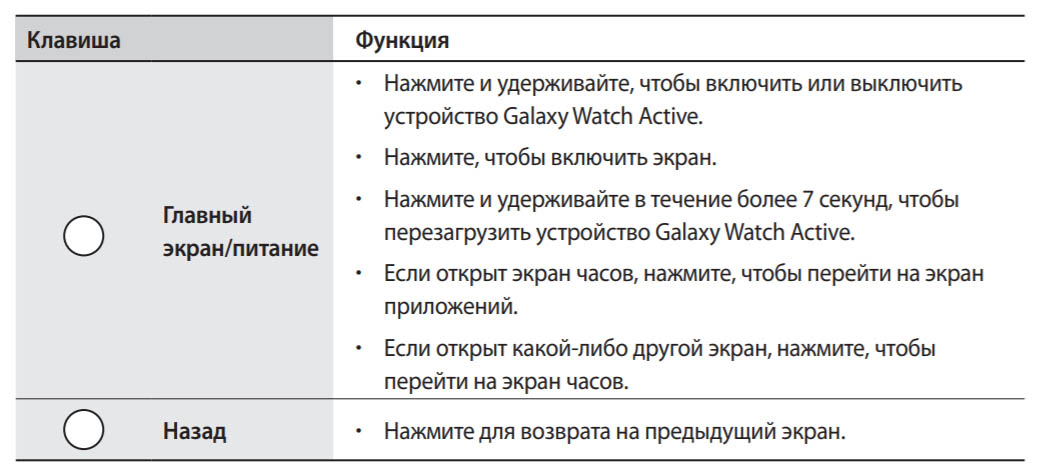 Экран реагирует на жесты, традиционные для сенсорных смартфонов. Для смены экранов или позиций листайте экран вверх-вниз, вправо-влево, для перехода в выбранный пункт, кликните по нему пальцем, для редактирования элемента нажмите на него и удерживайте палец дольше 2 секунд, для перетаскивания нажмите и двигайте по экрану, а для изменения масштаба используйте быстрое двойное касание экрана. Для выбора и изменения некоторых параметров также используется круговое движение по экрану.
Экран реагирует на жесты, традиционные для сенсорных смартфонов. Для смены экранов или позиций листайте экран вверх-вниз, вправо-влево, для перехода в выбранный пункт, кликните по нему пальцем, для редактирования элемента нажмите на него и удерживайте палец дольше 2 секунд, для перетаскивания нажмите и двигайте по экрану, а для изменения масштаба используйте быстрое двойное касание экрана. Для выбора и изменения некоторых параметров также используется круговое движение по экрану.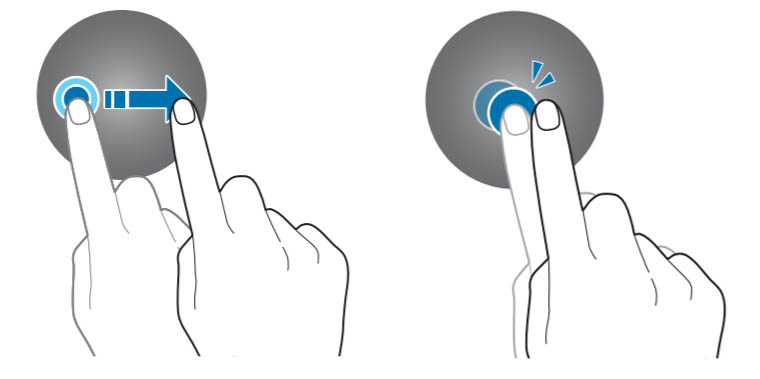 Помимо традиционных касаний экрана есть еще несколько специальных жестов. Первый из них — это жест пробуждения. Если вы его включите, то всякий раз при подъеме и повороте к себе запястья, экран будет включаться. Второй — это жест касания, разрешающий часам включаться при касании. Кому-то эти функции не нравятся, так как слишком часто активизируют часы, поэтому обе их можно выключить в разделе Настройки / Дополнительные. Третий жест — выключение экрана ладонью. Просто накройте дисплей ладонью, и он погаснет.
Помимо традиционных касаний экрана есть еще несколько специальных жестов. Первый из них — это жест пробуждения. Если вы его включите, то всякий раз при подъеме и повороте к себе запястья, экран будет включаться. Второй — это жест касания, разрешающий часам включаться при касании. Кому-то эти функции не нравятся, так как слишком часто активизируют часы, поэтому обе их можно выключить в разделе Настройки / Дополнительные. Третий жест — выключение экрана ладонью. Просто накройте дисплей ладонью, и он погаснет.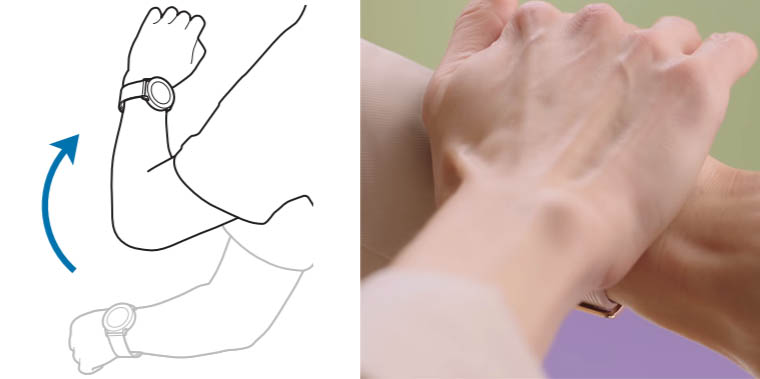
Подключение часов Samsung Galaxy Watch Active к телефону
Подключение по Bluetooth
Для синхронизации с часами используется мобильное приложение Galaxy Wearable. Так как это гаджет Samsung, то вы можете бесплатно скачать приложение в Galaxy Apps или в традиционном магазине «Play Маркет». Установите и запустите приложение, включите часы, нажмите на значок глобуса и выберите язык, если в этом есть необходимость.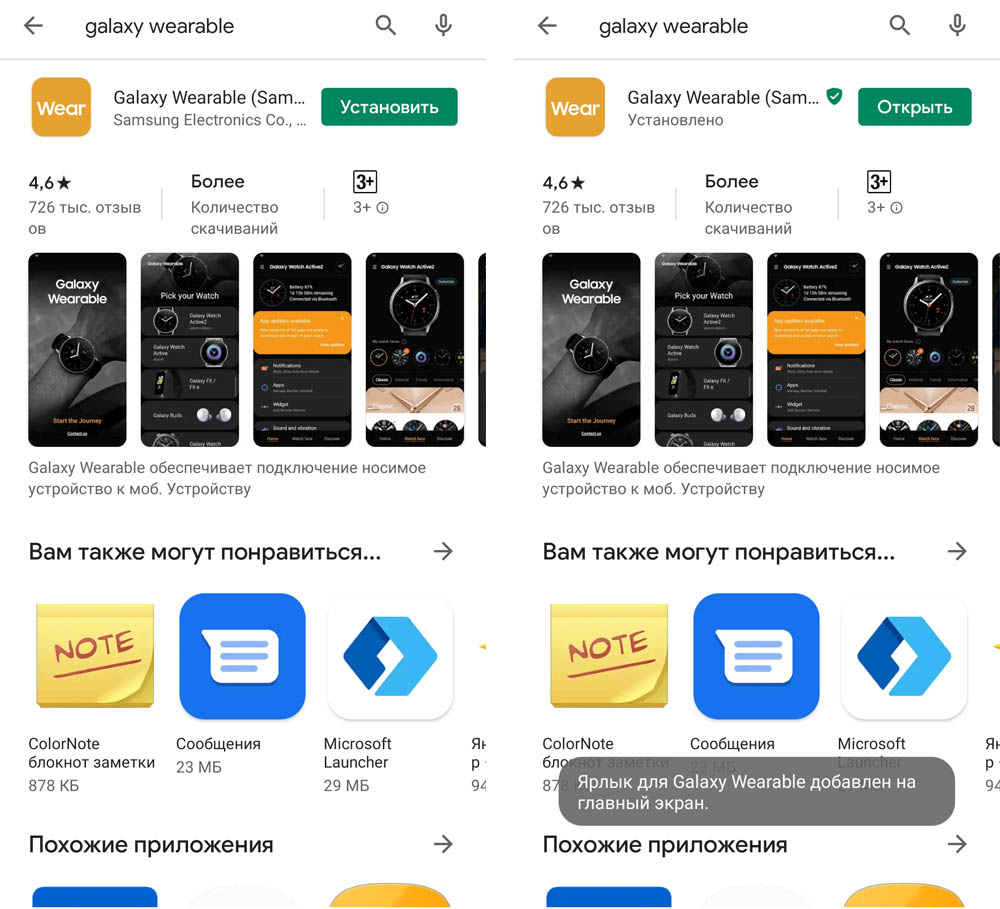 В приложении Galaxy Wearable кликните кнопку «Начать» (или «Начать знакомство») и выберите в построенном списке вашу модель часов Galaxy Watch Active. Если часов нет в этом списке, внизу экрана нажмите на кнопку «Моего устройства нет».
В приложении Galaxy Wearable кликните кнопку «Начать» (или «Начать знакомство») и выберите в построенном списке вашу модель часов Galaxy Watch Active. Если часов нет в этом списке, внизу экрана нажмите на кнопку «Моего устройства нет».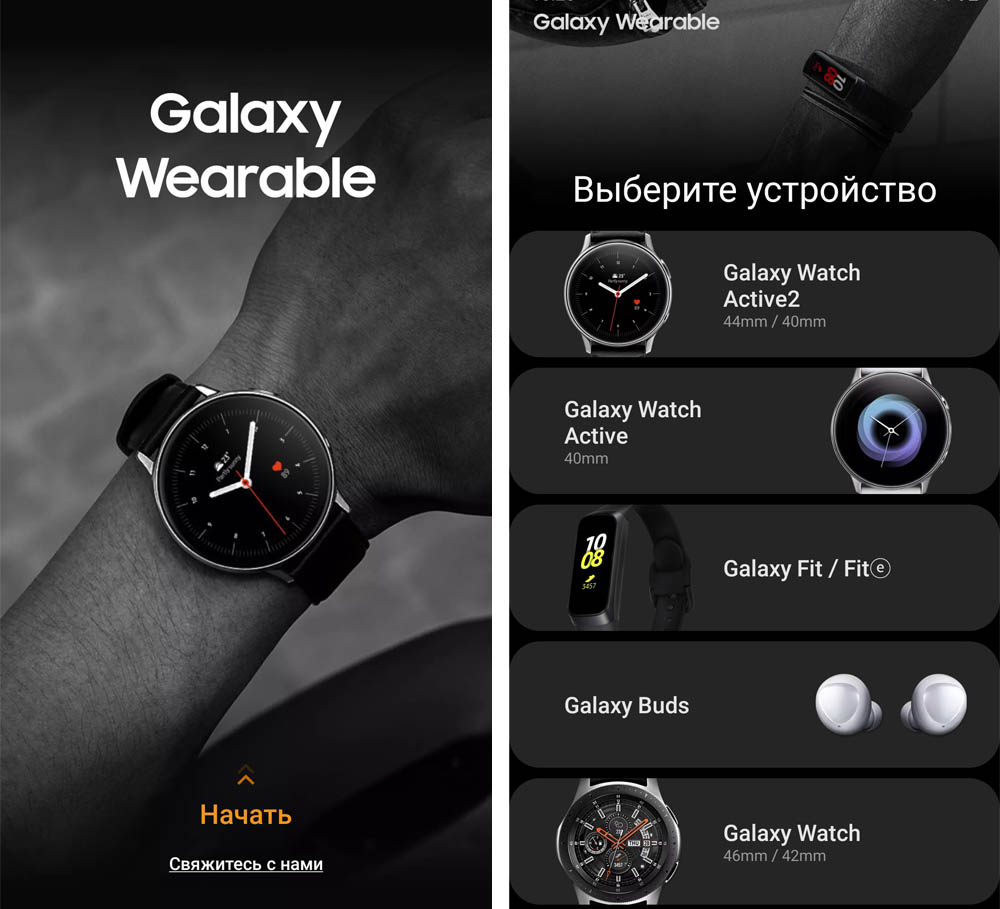 Приложению требуется определить ваше местоположение для нахождения поблизости устройств, ему нужен доступ к вашему хранилищу, контактам и другой информации, поэтому на следующих шагах дайте ему все необходимы разрешения. В процессе сопряжения кликните на галочке часов и следуйте инструкции на часах и в приложении (она может несколько отличаться в зависимости от модели часов и версии приложения).
Приложению требуется определить ваше местоположение для нахождения поблизости устройств, ему нужен доступ к вашему хранилищу, контактам и другой информации, поэтому на следующих шагах дайте ему все необходимы разрешения. В процессе сопряжения кликните на галочке часов и следуйте инструкции на часах и в приложении (она может несколько отличаться в зависимости от модели часов и версии приложения). По окончанию сопряжения на часах высветится инструкция, которая познакомит вас с основными элементами гаджета и способами управления ими. Детальное руководство пользователя на русском языке также есть в мобильном приложении.
По окончанию сопряжения на часах высветится инструкция, которая познакомит вас с основными элементами гаджета и способами управления ими. Детальное руководство пользователя на русском языке также есть в мобильном приложении.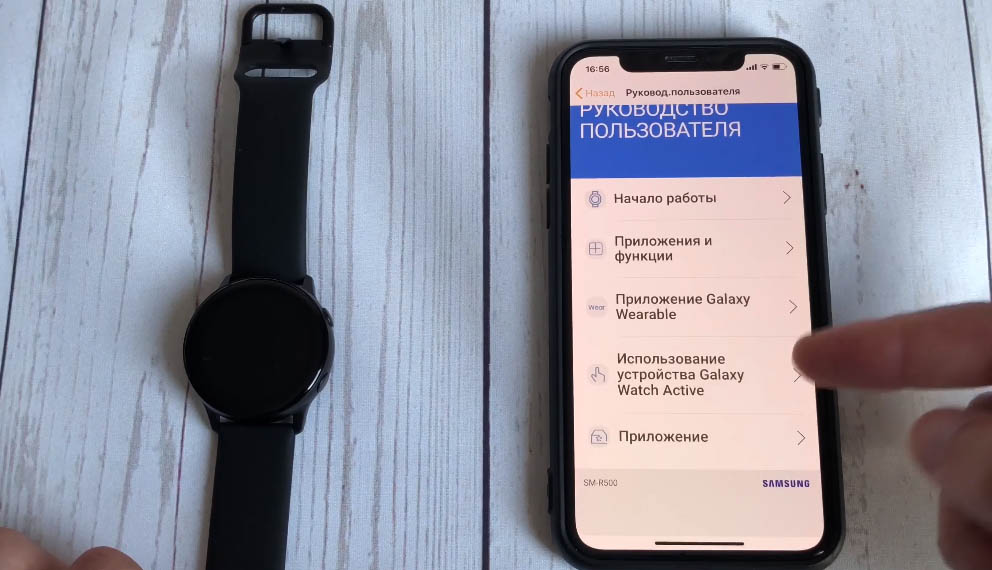
Подключение по Wi-Fi
Выше мы рассмотрели способ подключения часов Active к телефону по Bluetooth. Но если этот модуль по каким-то причинам недоступен, возможно подключить гаджет по сетям Wi-Fi. Для этого вам понадобится войти в вашу учетную запись Samsung. После захода в аккаунт Samsung часы будут по необходимости автоматически подключаться к сохраненным на телефоне сетям Wi-Fi, то есть вы сможете и без Bluetooth получать уведомления с телефона. Если функция не включилась сама, перейдите в раздел Настройки / Подключение часов и убедитесь в том, что переключатели в строках «Удаленное подключение» и «Синхронизация профилей Wi-Fi» включены. Если вы хотите получать уведомление о подключении и отключении часов от доступных сетей, поставьте галочку в одноименной строке.
Подключение к другому телефону
Если вы хотите подключить смарт-часы к другому смартфону, при этом произойдет сброс всех находящихся на них данных. Поэтому перед подключением выполните резервное копирование данных в приложении Galaxy Wearable. Затем в разделе «Настройки» выберите пункт о подключении к новому телефону. При этом часы отключатся от старого телефона и перейдут в режим сопряжения. Подключите их таким же образом, как описано в разделе «Подключение по Bluetooth».
Настройки часов Samsung Galaxy Watch Active
В часах есть обширный раздел настроек (значок шестеренки), в котором вы можете настроить циферблат, яркость, вибрацию, уведомления и многие другие функции и характеристики умных часов. Рассмотрим некоторые из них.
Настройка циферблата
Для смены циферблата просто тапните с удержанием пальца по экрану часов. Листайте вправо или влево экран и выберите понравившийся циферблат. Если среди них нет такого, какой вам хочется, найдите там же раздел Galaxy Store и загрузите циферблат из него. В пункте «Настроить» скрывается еще несколько функций, которые могут быть вам полезны. Например, вы можете задать в качестве циферблата свою картинку через строку «Мои фото+». Аналогично вы можете задать ряд функций через меню на часах Настройки / Циферблаты часов. Задайте здесь тип часов, порядок расположения циферблатов, при желании оставьте часы включенными даже на выключенном экране или выберите другие доступные функции.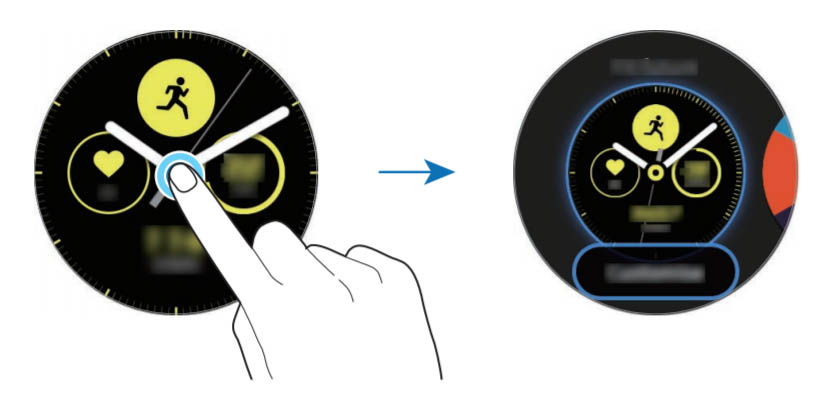 В приложении Galaxy Wearable циферблаты настраиваются тоже. Для этого перейдите в приложение и откройте раздел «Циферблаты часов».
В приложении Galaxy Wearable циферблаты настраиваются тоже. Для этого перейдите в приложение и откройте раздел «Циферблаты часов».
Настройка и прием платежей через NFC
Возможно, вы уже расплачиваетесь в магазинах, прикладывая смартфон к терминалам оплаты. Тогда вам не составит труда сделать то же самое через часы. Для этого зайдите на часах в раздел настроек и включите переключатель в строке Подключения / NFC. То же самое можно сделать через значок с буквой N на панели быстрого доступа. В этом же разделе настроек в строке «Платеж прикосн.» задайте приложение, через которое часы будут производить оплату. Если на вашем смартфоне еще не настроены платежные карты, тогда нужно вначале завести аккаунт в приложении Samsung Pay, отсканировать свои платежные карты, задать пин-код, отпечаток пальца или иной доступный способ защиты. Завершить настройку карт можно через приложение Galaxy Wearable в строке «Открыть Samsung Pay».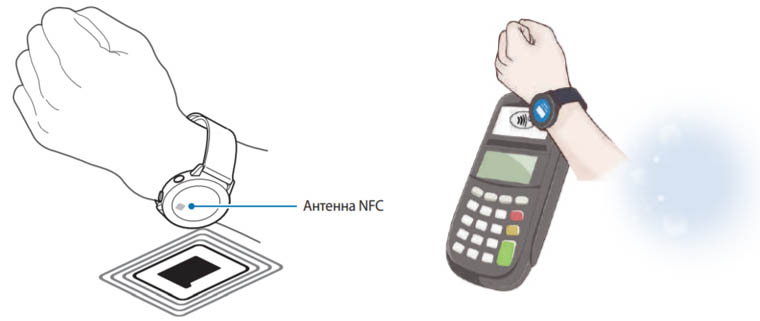 Механизм оплаты в магазине таков. Нажмите и удерживайте клавишу «Назад». Часы выдадут список зарегистрированных вами карт. Выберите нужную из них, введите пин-код для оплаты и приложите часы экраном к платежному терминалу. Если терминал выдал ошибку, сделайте еще одну попытку после того, как на его дисплее появится соответствующее предложение об оплате. Иногда ошибка возникает из-за того, что гаджет приложили раньше, чем терминал оказался готов к приему оплаты.
Механизм оплаты в магазине таков. Нажмите и удерживайте клавишу «Назад». Часы выдадут список зарегистрированных вами карт. Выберите нужную из них, введите пин-код для оплаты и приложите часы экраном к платежному терминалу. Если терминал выдал ошибку, сделайте еще одну попытку после того, как на его дисплее появится соответствующее предложение об оплате. Иногда ошибка возникает из-за того, что гаджет приложили раньше, чем терминал оказался готов к приему оплаты.
Другие настройки
В разделе «Настроек» изменяется ряд других функций, которые также могут оказаться вам полезными. Так, помимо рассмотренных ранее вариантов подключения, циферблатов и бесконтактной оплаты, для настроек доступны функции экрана, безопасность, специальные возможности, режимы вибрации и другие. В разделе «Дополнительные» задаются такие интересные функции, как блокировка в воде и чувствительность. При первой отключается сенсорный экран, жест пробуждения и функция постоянного отображения часов, а вторая позволяет управлять сенсорным экраном даже в перчатках. В этом же разделе настраивается панель быстрого доступа, ежедневная сводка и другое. Если Samsung Galaxy Watch Active являются вашими первыми часами или вы не очень разбираетесь в мобильных устройствах, то освоение смарт-часов может потребовать от вас терпения. Но в результате кропотливого изучения вы получите настоящего умного помощника, который выручит вас в разных ситуациях и разнообразит досуг.
Если Samsung Galaxy Watch Active являются вашими первыми часами или вы не очень разбираетесь в мобильных устройствах, то освоение смарт-часов может потребовать от вас терпения. Но в результате кропотливого изучения вы получите настоящего умного помощника, который выручит вас в разных ситуациях и разнообразит досуг.
В настоящий момент товары недоступны для заказа на samsung.com/ru
В настоящий момент товары недоступны для заказа на samsung.com/ru
Выберите свое местоположение и язык.
Galaxy Watch Active
SM-R500
-
Какие устройства поддерживают Samsung PayЧасто задаваемые вопросы о технике Мобильные устройства Samsung. Узнайте подробнее о ‘Какие устройства поддерживают Samsung Pay’ с помощью службы поддержки Samsung.
-
Bluetooth
Что делать, если наушники Galaxy Buds+ не подключаются к смартфону Samsung GalaxyЧасто задаваемые вопросы о мобильных устройствах Samsung. Узнайте подробнее о ‘Что делать, если наушники Galaxy Buds+ не подключаются к смартфону Galaxy’ с помощью службы поддержки Samsung.
-
Обновление
Как обновить прошивку на носимых устройствах Samsung Galaxy (Watch, Buds, Fit)Часто задаваемые вопросы о технике Мобильные устройства Samsung. Узнайте подробнее о ‘Как обновить прошивку на носимых устройствах Samsung Galaxy (Watch, Buds, Fit)’ с помощью службы поддержки Samsung.
-
Приложения
Как обновить ПО и приложения на вашем Samsung Galaxy Watch Active2Часто задаваемые вопросы о мобильных устройствах Samsung. Узнайте подробнее о ‘Как обновить ПО и приложения на вашем Samsung Galaxy Watch Active2’ с помощью службы поддержки Samsung.
-
Список банков, которые работают с Samsung Pay в БеларусиСписок банков для Беларуси в этой статье. Информация обновляется.
-
Использование
Как очистить наушники Galaxy BudsЧасто задаваемые вопросы о технике Мобильные устройства Samsung. Узнайте подробнее о ‘Как прочистить наушники Galaxy Buds’ с помощью службы поддержки Samsung.
-
Samsung Pay: как использовать, обзор, список банков, смартфонов, часовСамая свежая информация о сервисе Samsung Pay для РФ и РБ. Список банков, платежных систем, смартфонов и часов. Инструкции по регистрации и добавлению карт
-
Использование
Как подключить и отключить беспроводную метку SmartTagЧасто задаваемые вопросы о технике Мобильные устройства Samsung. Узнайте подробнее о ‘Как подключить и отключить беспроводную метку SmartTag’ с помощью службы поддержки Samsung.
-
Использование
Руководство пользователя приложения «Компас» для Galaxy WatchЗнание того, как использовать компас вашего Galaxy Watch, поможет вам добраться туда, куда вам нужно, когда вы не совсем уверены, куда повернуть.
-
Использование
Измерьте ЭКГ с помощью часов серии Galaxy WatchИзмерение ЭКГ с помощью Galaxy Watch позволяет следить за состоянием вашего сердца.
-
Использование
Измерьте состав своего тела с помощью серии Galaxy WatchВы можете измерить состав своего тела с помощью датчика BIA на Galaxy Watch.
-
Использование
Как настроить порядок упражнений на Galaxy WatchЧасто задаваемые вопросы о мобильных устройствах Samsung. Узнайте подробнее о ‘Как настроить порядок упражнений на Galaxy Watch’ с помощью службы поддержки Samsung.
-
Использование
Как изменить циферблат на Galaxy WatchЧасто задаваемые вопросы о мобильных устройствах Samsung. Узнайте подробнее о ‘Как изменить циферблат на Galaxy Watch’ с помощью службы поддержки Samsung.
-
Настройка
Как настроить быстрые ответы на Galaxy WatchЧасто задаваемые вопросы о технике Samsung Galaxy. Узнайте подробнее о ‘Как настроить быстрые ответы на Galaxy Watch?’ с помощью службы поддержки Samsung
-
Использование
Как управлять камерой смартфона Samsung Galaxy с носимых устройствЧасто задаваемые вопросы о мобильных устройствах Samsung. Узнайте подробнее о ‘Как управлять камерой смартфона Samsung Galaxy с носимых устройств’ с помощью службы поддержки Samsung.
-
Настройка
Как узнать дату изготовления (производства) техники SamsungХотите узнать дату производства вашей техники Samsung? Ответ в этой статье.
-
Samsung Pay
Какие карты «Мир» можно добавить в Samsung PayЧасто задаваемые вопросы о Samsung Pay. Узнайте подробнее о ‘Какие карты «Мир» можно добавить в Samsung Pay’ с помощью службы поддержки Samsung.
-
Спецификации / Функции
Советы и методы использования спортивного ремешка D-Buckle для серии Galaxy WatchРаскройте весь потенциал ремешка D-Buckle Sport серии Galaxy Watch с советами и рекомендациями экспертов. Узнайте, как регулировать, обслуживать и настраивать ремешок для часов, чтобы сделать его индивидуальным
-
Использование
Как найти часы Galaxy Watch и наушники Galaxy Buds с помощью SmartThings FindЧасто задаваемые вопросы о мобильных устройствах Samsung. Узнайте подробнее о ‘Как найти часы Galaxy Watch и наушники Galaxy Buds с помощью SmartThings Find’ с помощью службы поддержки Samsung.
-
Использование
Самодиагностика портативных устройств GalaxyЧасто задаваемые вопросы по работе на мобильных устройствах. Узнайте больше о Самодиагностике портативных устройств Galaxy, в Samsung Support.
-
Использование
Как работает умное шумоподавление в наушниках Galaxy Buds Pro и Galaxy Buds2 ProЧасто задаваемые вопросы о мобильных устройствах Samsung. Узнайте подробнее о ‘Как работает умное шумоподавление в наушниках Galaxy Buds Pro и Galaxy Buds2 Pro’ с помощью службы поддержки Samsung.
-
Настройка
Что делать, если перестали поступать уведомления на Samsung Galaxy Watch?Часто задаваемые вопросы о технике Samsung Galaxy Watch. Узнайте подробнее о ‘Что делать, если перестали поступать уведомления на Samsung Galaxy Watch?’ с помощью службы поддержки Samsung
-
Использование
Как использовать виртуальную SIM-карту (eSIM) на часах Galaxy WatchЧасто задаваемые вопросы о мобильных устройствах Samsung. Узнайте подробнее о ‘Как использовать виртуальную SIM-карту (eSIM) на часах Galaxy Watch’ с помощью службы поддержки Samsung.
-
Использование
Влагозащита Galaxy WatchFAQ для мобильных устройств. Узнайте подробнее о Влагозащита Galaxy Watch, в Samsung Support.
-
Samsung Pay
Как удалить платежную карту из Samsung PayЧасто задаваемые вопросы о технике Мобильные устройства Samsung. Узнайте подробнее о ‘Как удалить платежную карту из Samsung Pay’ с помощью службы поддержки Samsung.
-
Звук / Динамик / Микрофон
Советы по правильному ношению Samsung Galaxy Buds2Часто задаваемые вопросы о технике Мобильные устройства Samsung. Узнайте подробнее о ‘Советы по правильному ношению Samsung Galaxy Buds2’ с помощью службы поддержки Samsung.
-
Использование
Как настроить клавишу «Домой» на часах Samsung Galaxy WatchЧасто задаваемые вопросы о Samsung Mobile. В этом разделе справки и поддержки Samsung вы узнаете, как настроить клавишу «Домой» на часах Samsung Galaxy Watch.
-
Использование
Как пользоваться командами сенсорного управления наушников Samsung Galaxy BudsЧасто задаваемые вопросы о Samsung Mobile. В этом разделе справки и поддержки Samsung вы узнаете, как пользоваться командами сенсорного управления наушников Samsung Galaxy Buds.
-
Использование
Как носить наушники SamsungЧасто задаваемые вопросы о мобильных устройствах Samsung. Из этого раздела вы узнаете, как носить наушники Samsung.
-
Использование
Низкое или плохое качество звука в наушниках SamsungЧасто задаваемые вопросы о Samsung Mobile. В этом разделе справки и поддержки Samsung вы узнаете о причинах низкого уровня громкости или недостаточного качества звука в наушниках.
-
Обновление
Обновление программного обеспечения для наушников SamsungЧасто задаваемые вопросы о мобильных устройствах Samsung. Из этого раздела вы узнаете о том, как выполнять обновление программного обеспечения для наушников Samsung.
-
Использование
Что делать, если микрофон наушников Galaxy Buds не работаетЧасто задаваемые вопросы о мобильных устройствах Samsung Mobile. В этом разделе справки и поддержки Samsung вы узнаете, что делать, если на наушниках Galaxy Buds не работает микрофон.
-
Использование
Как найти умные часы Galaxy Watch4, если они потерялисьЧасто задаваемые вопросы о технике Мобильные устройства Samsung. Узнайте подробнее о ‘Как найти умные часы Galaxy Watch, если они потерялись’ с помощью службы поддержки Samsung.
-
Как добавить банковскую карту в Samsung PayКак добавить банковскую карту в Samsung Pay. Пошаговая инструкция от производителя
-
Использование
Какой уровень водонепроницаемости в Galaxy Buds Pro?Часто задаваемые вопросы о бытовой технике Samsung. Узнайте подробнее о ‘Какой уровень водонепроницаемости в Galaxy Buds Pro’ с помощью службы поддержки Samsung.
-
Звук / Динамик / Микрофон
Что делать, если звук в одном наушнике Galaxy Buds тише, чем во втором?Часто задаваемые вопросы о технике Мобильные устройства Samsung. Узнайте подробнее о ‘Что делать, если звук в одном наушнике Galaxy Buds тише, чем во втором?’ с помощью службы поддержки Samsung.
-
Питание / Зарядка
Samsung Galaxy Buds+ не заряжаютсяSamsung Galaxy Buds+ не заряжаются — советы поддержки Samsung
-
Использование
Как синхронизировать левый и правый наушники Galaxy Buds между собой?Пошаговая инструкция от службы поддержки на тему: Как синхронизировать левый и правый наушники Galaxy Buds между собой?
-
Приложения
Как настроить приложения на вашем Samsung Galaxy Watch Active2Как настроить приложения на вашем Samsung Galaxy Watch Active2
-
Bluetooth
Сопряжение Galaxy Buds+ с мобильным устройствомСопряжение Galaxy Buds+ с мобильным устройством
-
Использование
Как пользоваться виджетами для Samsung Galaxy Buds ProЧасто задаваемые вопросы о технике Мобильные устройства Samsung. Узнайте подробнее о ‘Как пользоваться виджетами для Samsung Galaxy Buds Pro’ с помощью службы поддержки Samsung.
-
Как начать пользоваться Samsung Pay на носимых устройствахИнструкция по первоначальной настройке Samsung Pay на часах и фитнес-браслетах от производителя
-
Настройка
Функция 360 Audio на Galaxy Buds ProЧасто задаваемые вопросы о технике Мобильные устройства Samsung. Узнайте подробнее о ‘Функция 360 Audio на Galaxy Buds Pro’ с помощью службы поддержки Samsung.
-
Использование
Как измерить состав тела с Galaxy Watch4Часто задаваемые вопросы о технике Мобильные устройства Samsung. Узнайте подробнее о ‘Как измерить состав тела с Galaxy Watch4’ с помощью службы поддержки Samsung.
-
Использование
Что делать, если не работает один наушник Samsung Galaxy BudsЧасто задаваемые вопросы о технике Мобильные устройства Samsung. Узнайте подробнее о ‘Что делать, если не работает один наушник Samsung Galaxy Buds’ с помощью службы поддержки Samsung.
-
Использование
Советы по использованию Galaxy Buds ProЧасто задаваемые вопросы о технике Мобильные устройства Samsung. Узнайте подробнее о ‘Советы по использованию Galaxy Buds Pro’ с помощью службы поддержки Samsung.
-
Что делать, если забыт PIN-код от Samsung Pay. Как восстановить?Забыли PIN-код от Samsung Pay? Информация от производителя в этой статье
-
Использование
Как подключить наушники Galaxy Buds к смартфонуЧасто задаваемые вопросы о Мобильных Устройствах. Узнайте больше о том, Как подключить наушники Galaxy Buds к смартфону, с помощью справочной системы Samsung Support.
-
Использование
Как подключить ваше устройство Galaxy к другим устройствам с помощью приложения Подключенные устройстваFAQ для мобильных устройств. Узнайте подробнее, Как подключить ваше устройство Galaxy к другим устройствам с помощью приложения Подключенные устройства, в Samsung Support.
-
Использование
Техника безопасности при эксплуатации устройства GalaxyFAQ для мобильных устройств. Узнайте подробнее, как обеспечивается Техника безопасности при эксплуатации устройства Galaxy в Samsung Support.
-
Камера
Что делать, если не работает функция управления камерой телефона с часов Galaxy WatchЧасто задаваемые вопросы о мобильной технике Samsung. Узнайте подробнее о ‘Что делать, если не работает функция управления камерой телефона с часов Galaxy Watch’ с помощью службы поддержки Samsung.
-
Использование
Что делать, если возникла проблема со звуком на Galaxy WatchЧасто задаваемые вопросы о мобильных устройствах Samsung. Узнайте подробнее о ‘Что делать, если возникла проблема со звуком на Galaxy Watch’ с помощью службы поддержки Samsung.
-
Использование
Как перенести звукозапись с часов Galaxy Watch на смартфон Samsung GalaxyЧасто задаваемые вопросы о технике Мобильные устройства Samsung. Узнайте подробнее о ‘Как перенести звукозапись с часов Galaxy Watch на смартфон Samsung Galaxy’ с помощью службы поддержки Samsung.
-
Использование
Как обновить программное обеспечение наушников Galaxy Buds, Galaxy Buds2, Galaxy Buds Live и Galaxy Buds ProЧасто задаваемые вопросы о Мобильных Устройствах. Узнайте больше о том, Как обновить программное обеспечение наушников Galaxy Buds, с помощью справочной системы Samsung Support.
-
Мультимедийный контент
Как слушать музыку на Galaxy BudsЧасто задаваемые вопросы о технике Мобильные устройства Samsung. Узнайте подробнее о ‘Как слушать музыку на Galaxy Buds’ с помощью службы поддержки Samsung.
-
Звук / Динамик / Микрофон
Как управлять звонками на Ваших Galaxy Buds +Как управлять звонками на вашем Galaxy Buds +
-
Звук / Динамик / Микрофон
Как избежать задержки звука на Galaxy Buds+Как избежать задержки звука на Galaxy Buds+
-
Использование
Как установить соединение часов Galaxy Watch со смартфономЧасто задаваемые вопросы о Мобильных Устройствах. Узнайте больше о том, Как установить соединение часовGalaxy Watch со смартфоном, с помощью справочной системы Samsung Support.
-
Использование
Что такое мобильная экосистема Samsung GalaxyЧасто задаваемые вопросы о Мобильных устройствах Samsung. Узнайте подробнее о ‘Что такое мобильная экосистема Samsung Galaxy’ с помощью службы поддержки Samsung.
-
Samsung Pay
Как совершить оплату с помощью Galaxy Watch?FAQ по использованию на мобильных устройствах. Узнайте подробнее, как совершить оплату с помощью Galaxy Watch, в Samsung Support.
-
Использование
Как сделать снимок экрана на часах Galaxy Watch?Часто задаваемые вопросы о Мобильных Устройствах. Узнайте больше о том, Как сделать снимок экрана на часах Galaxy Watch, с помощью справочной системы Samsung Support.
-
Использование
Как изменить отображаемое имя наушников Galaxy Buds?Часто задаваемые вопросы о Мобильных Устройствах. Узнайте больше о том, Как изменить отображаемое имя наушников Galaxy Buds, с помощью справочной системы Samsung Support.
-
Использование
Как зарядить наушники Galaxy BudsЧасто задаваемые вопросы о Мобильных Устройствах. Узнайте больше о том, Как зарядить наушники Galaxy Buds, с помощью справочной системы Samsung Support.
-
Использование
Как управлять плитками на часах Galaxy WatchЧасто задаваемые вопросы о Мобильных Устройствах. Узнайте больше о том, Как управлять плитками на часах Galaxy Watch, с помощью справочной системы Samsung Support.
-
Bluetooth
Как подключить Bluetooth наушники к Galaxy Watch Active 2Как подключить Bluetooth наушники к Galaxy Watch Active 2
-
Использование
Как пользоваться часами Galaxy WatchЧасто задаваемые вопросы о Мобильных Устройствах. Узнайте больше о том, Как пользоваться часами Galaxy Watch, с помощью справочной системы Samsung Support.
-
Звук / Динамик / Микрофон
Galaxy Buds: можно ли использовать только один наушникМожно ли использовать только один наушник Galaxy Buds? Читайте рекомендации от производителя в этой статье.
-
Звук / Динамик / Микрофон
Galaxy Buds: какие улучшения у Galaxy Buds по сравнению с IconX 2018Какие улучшения у Galaxy Buds по сравнению с IconX 2018? Читайте в этой статье информацию от производителя
-
Использование
Чем отличаются Galaxy Buds2, Buds Live и Buds Pro?FAQ для мобильных устройств. Узнайте подробнее, чем отличаются Galaxy Buds2, Buds Live и Buds Pro, в Samsung Support.
-
Использование
Что представляет собой функция Galaxy Buds «Аудио 360»?FAQ для мобильных устройств. Узнайте подробнее, Что представляет собой функция Galaxy Buds «Аудио 360», в разделе поддержки Samsung.
-
Звук / Динамик / Микрофон
Что делать, если в наушниках Galaxy Buds Pro разная громкость?Часто задаваемые вопросы о технике Samsung Galaxy Watch. Узнайте подробнее о ‘Что делать, если в наушниках Galaxy Buds Pro разная громкость ?’ с помощью службы поддержки Samsung
-
Звук / Динамик / Микрофон
Что делать, если при использовании наушников с Galaxy Watch Active 2 низкое качество звука?Плохое качество звука при использовании наушников с Galaxy Watch Active2
-
Обновление
Что делать, если на экране Galaxy Fit появляется восклицательный знак?Что делать, если на экране Galaxy Fit появляется восклицательный знак?
-
Спецификации / Функции
Что делать, если GPS не работает должным образом на Samsung Galaxy Watch Active2Что делать, если GPS не работает должным образом на Samsung Galaxy Watch Active2
-
{{file.description}}
- Версия {{file.fileVersion}}
- {{file.fileSize}} MB
- {{file.fileModifiedDate}}
- {{file.osNames}}
Полезные ссылки
Другие программные инструменты и сервисы
Kies
Программа для создания резервных копий. Подойдет для всех смартфонов и планшетов Galaxy на Android от 2.3 до 4.3 и смартфонов Wave (Bada)
Читать дальше
Smart View
Приложение для просмотра мультимедийного контента с мобильного устройства или компьютера на телевизоре Samsung Smart TV
Читать дальше
Smart Switch
Программа для обновления прошивки и создания резервных копий. Подойдет для всех смартфонов и планшетов Galaxy на Android 4.3 и новее
Читать дальше
ДОПОЛНИТЕЛЬНАЯ ИНФОРМАЦИЯ
Информация о гарантии
Узнайте, что входит в гарантийные обязательства


Индивидуальная поддержка
Получите помощь от официальных центров поддержки


Новости и уведомления
Обьявления о важных продуктах и услугах



-
Contents
-
Table of Contents
-
Bookmarks
Quick Links
Related Manuals for Samsung Galaxy Watch Active SM-R500
Summary of Contents for Samsung Galaxy Watch Active SM-R500
-
Page 1
User manual… -
Page 2: Table Of Contents
Table of contents Device features Exercise in the water Goodnight mode Water and dust resistances Get started Device layout Assemble your device Wear the Watch Start using your device Galaxy Wearable app Lock or unlock your device Navigation Change the watch face Status panel Notifications Water lock mode…
-
Page 3
Table of contents Goodnight mode Apps Using apps Access apps Auto open apps Sort apps App permissions Recent apps Hide apps Uninstall apps Samsung apps Messages Phone Contacts Bixby Samsung Health Galaxy Store Weather Alarm… -
Page 4
Table of contents Calendar Reminder Email Music app Gallery Find My Phone World clock Additional apps Spotify Settings Access Settings Connections Bluetooth Wi-Fi Connection alerts Airplane mode Location Connect to a new phone… -
Page 5
Table of contents Vibration Vibration intensity Long vibration Ringtone vibration Notification vibration Display Watch faces Adjust screen brightness Set the screen timeout Show last app Background style Font style Font size Device maintenance Date and time Power saving mode Watch only mode Reset the Watch Watch status… -
Page 6
Lock screen and security Set a screen lock Remote security Accessibility Visibility enhancements Advanced settings Text to speech Other settings Custom shortcut Wake-up gesture Touch sensitivity Watch info Learn more Videos Tips Smart Simulator Samsung Care Talk to an agent… -
Page 7
Table of contents Legal information Intellectual property Open source software Disclaimer of warranties; exclusion of liability Modification of software Samsung Knox Maintaining water and dust resistance Restricting children’s access to your mobile device Samsung Electronics America, Inc. -
Page 8: Device Features
Meet Bixby Bixby responds to your voice commands and can help you understand your settings and set up your Samsung device. For more information, see Bixby on page 26. Exercise in the water Use Water lock mode when you exercise in the water. See Water lock mode on page 17.
-
Page 9: Get Started
Get started Device layout Assemble your device Start using your device…
-
Page 10: Device Layout
Get started Device layout Devices and software are constantly evolving — the illustrations you see here are for reference only.
-
Page 11: Assemble Your Device
CAUTION The charging head for plugging the USB cable into a wall outlet is not included. Use only Samsung charging devices rated with an output voltage of (5v] and an output current of over [150mA] (sold separately). Samsung accessories are designed for your device to maximize battery life.
-
Page 12: Wear The Watch
Get started While charging, the device and the charger may become hot. This does not affect the device’s lifespan or performance and is in the device’s normal range of operation. The charger may stop charging if the battery becomes too hot. If the device heats up while charging the battery: 1.
-
Page 13
Get started Strap tips and precautions Some people may experience discomfort when wearing the Watch for prolonged periods. If you have sensitive skin or fasten the Watch too tightly, you may feel some discomfort. Do not expose the straps to very wet conditions. Wet straps can cause skin irritations. -
Page 14: Start Using Your Device
Compatible with select devices using Android 5.0 and later, with at least 1.5 GB RAM. Supported devices may vary by carrier and device. Some features may not be available. For best results, connect with compatible Samsung Galaxy devices. Visit samsung.com/us/support/owners/app/galaxy-wearable-watch for a list of compatible smartphones.
-
Page 15: Lock Or Unlock Your Device
Get started Connect the Watch to a new smartphone When you connect the Watch to another smartphone, the Watch automatically resets and all data is removed from its memory. Make sure you back up any important data stored on your Watch. Back up your Watch’s data on your smartphone as follows: 1.
-
Page 16: Navigation
Get started Navigation Please note that a touchscreen responds best to a light touch from the pad of your finger or a capacitive stylus. Using excessive force or a metallic object on the touchscreen may damage the tempered glass surface and void the warranty. Lightly tap the screen to launch an app, select a menu item, or press a button.
-
Page 17
Get started From the smartphone: 1. From Galaxy Wearable, tap the Watch faces tab. 2. Tap a desired watch face. The watch face you selected is applied on the Watch screen. 3. Tap Customize to select a background and items to display on the watch face. Widgets You can add widgets to the Home screens. -
Page 18
Get started Enter text Text can be entered by speaking or by using a keyboard. A text input screen is displayed automatically when you are able to enter text. Select an emoji or text template to enter a message. You can also use voice input or the keyboard to type texts. -
Page 19
Keyboard, and then use your finger to write text, or swipe right to view the keyboard mode options. Keyboard settings Change the Samsung keyboard settings. ◌ From Settings, tap General > Input > Keyboard settings, and tap options to customize: … -
Page 20
Get started • Handwriting: Enable handwriting mode. • Smart typing: Customize features like predictive text, auto capitalize, and auto punctuate. • Key-tap feedback: Set the watch to vibrate when you tap a key on the keyboard. • Reset keyboard settings: Return your keyboard to the default settings. … -
Page 21: Status Panel
Get started Status panel To open the Status panel: ◌ On the Watch screen, swipe down from the top of the screen. Status Bar Indicator icons display at the top of the screen in the Status bar. Indicator icons Battery full Bluetooth connected Bluetooth enabled but not connected…
-
Page 22: Notifications
Get started Quick settings You can quickly access settings through the status panel. Tap a quick setting to open it. • Touch and hold a quick setting to edit the placement, remove a setting, or add a • new setting.
-
Page 23
Get started 3. Tap the notification to view the details. 4. Tap More options > Block notifications. Notification settings Change settings for the notification feature. 1. From the Apps screen of the smartphone, tap Galaxy Wearable > Home tab > Notifications. -
Page 24: Water Lock Mode
Get started Water lock mode You can use Water lock mode to exercise in the water. While in Water lock mode touchscreen, wake-up gestures, and watch always on will be disabled. ◌ From Settings, tap Advanced > Water lock mode, and tap to enable this feature.
-
Page 25: Goodnight Mode
Get started Goodnight mode Goodnight mutes all alerts, except for alarms and notifications. This k.png the screen off and the Watch silent while you sleep. ◌ From Settings, tap Advanced > Goodnight mode, and tap to enable this feature. TIP You can also access Goodnight mode from quick settings.
-
Page 26: Apps
Apps Using apps Samsung apps Additional apps…
-
Page 27: Using Apps
Apps Using apps The Apps list displays all preloaded and downloaded apps. Apps can be downloaded from Galaxy Store. Access apps The Apps screen displays icons for all apps. 1. From the Watch screen, press the Home button to go to the Apps screen. 2.
-
Page 28: Recent Apps
Apps Recent apps ◌ From the Apps screen, tap Recent apps. Hide apps You can hide apps that you do not want to see on your Watch. 1. From Galaxy Wearable on your phone, tap the Home tab > Apps. 2.
-
Page 29: Samsung Apps
Apps Samsung apps The following apps come pre-installed or downloaded over-the-air to your device. Messages View messages and reply to or call the sender using the Watch. Send messages 1. From Apps, tap Messages. 2. Tap Compose. 3. Add recipients and tap Next.
-
Page 30
Apps Send SOS requests In an emergency situation, quickly press the Watch’s Home button three times. The device sends messages to your emergency contacts. The first time you enable this feature, you will be prompted to designate your emergency contacts. The messages include your location information. -
Page 31: Phone
Apps Phone Make calls The call feature automatically launches on your smartphone. 1. From the Apps screen, tap Phone. 2. Use one of the following methods to make a call: • Tap Keypad, enter a number using the keypad, and then tap Call.
-
Page 32: Contacts
Apps Edit decline messages Edit or add templates used for rejecting phone calls. 1. From Galaxy Wearable, tap the Home tab > Apps. 2. Tap Settings next to Phone. • To edit a message, select it and edit the text. •…
-
Page 33: Bixby
2. Follow the prompts to set up Bixby. NOTE To use Bixby, your mobile device must be connected to a Wi-Fi or mobile network, and you must sign in to your Samsung account. Enable voice launch You can launch Bixby using your own voice wake-up command. You can only use this feature when your Watch’s screen is turned on.
-
Page 34: Samsung Health
Samsung Health helps you manage your wellness and fitness. Set fitness goals and regularly record and check your progress. When the Watch is synced with the Samsung Health app, you can save and manage health-related data and receive useful information about your health every day.
-
Page 35
The Watch counts the number of s.png you have taken and measures the distance traveled. ◌ From Samsung Health, swipe to and tap S.png to view a graph of your step count records. To set your s.png target: 1. From Samsung Health, swipe to S.png. -
Page 36
Settings, and then tap Floor target. 3. Swipe up or down to set the target. 4. Tap Done. Exercise Record your exercise information and calories burned using Samsung Health’s exercise feature. Exercise with the Watch 1. From Samsung Health, swipe to Exercise. -
Page 37
Measure and record your heart rate. Take heart rate measurements when you are seated and relaxed. 1. From Samsung Health, swipe to Heart rate. 2. Tap Measure to begin measuring your heart rate. • After a moment, your current heart rate is displayed on the screen. -
Page 38
Breathing exercise Use the Breathe feature to help reduce stress. 1. From Samsung Health, swipe to Stress. 2. After taking a stress measurement, the Breathe feature is available. Tap Breathe for the following options: • Start: Being the breathing exercise. -
Page 39
Add challenges through Samsung Health on your smartphone. 1. From Galaxy Wearable, tap the Settings tab. 2. Tap Samsung Health > Together tab. Here you can add friends and challenges. View challenges on your Watch View your challenges and rank on the S.png leaderboard. -
Page 40: Galaxy Store
• Data permissions: Configure access permissions to your health data. 3. Tap Help for a description of Samsung Health. Galaxy Store Samsung Galaxy Store provides a quick and easy way to find and download free premium apps that are compatible with your Galaxy device. ◌…
-
Page 41: Alarm
Apps Alarm Set an alarm to ring at a specific time. Create an alarm Create an alarm event. You can set one-time or recurring alarms. 1. From Apps , tap Alarm. 2. Tap Add and enter the time. 3. Tap Next, and select the days to repeat the alarm. 4.
-
Page 42: Reminder
Apps Create an event You can use your Calendar to create events. 1. From Apps, tap Calendar. 2. Tap the day of the event, and tap Create . Enter the event details, and set a reminder. 3. Tap Save when finished. Delete an event You can delete an event that you created.
-
Page 43: Email
Apps Email View emails received on your smartphone and reply to them. Read emails 1. From the Apps screen, tap Email. 2. Tap a message to view its content. 3. Tap More options for additional options: • Star: Mark the email as important. •…
-
Page 44: Music App
Apps Music app Play music from the Watch You can play music from the Watch through Bluetooth headphones (not included). 1. From the Apps screen, tap Music. 2. Tap the output until the Watch icon is displayed. 3. Tap More options for the following options: •…
-
Page 45: Gallery
Apps Play music on your smartphone When you select a smartphone to play music from, you can control playback of the music with your Watch. The music plays on your smartphone. 1. From the Apps screen, tap Music. 2. Tap the output until the Phone icon is displayed.
-
Page 46
Apps Zoom in or out While viewing an image: ◌ Double-tap the image to zoom in or out. Delete images 1. From Gallery, touch and hold an image to delete, or tap More options. 2. Tap Delete, and then tap Ok to confirm. -
Page 47: Find My Phone
Apps Take a screenshot Capture an image of your screen. It is automatically saved to the Gallery app. To enable the screen capture feature: ◌ From Settings, tap Advanced > Screen capture to enable this feature. To take a screenshot: ◌…
-
Page 48: World Clock
Apps World clock The World clock lets you keep track of the current time in multiple cities around the globe. Add cities 1. From the Apps screen, tap World clock. 2. Tap Add to add a city to your World clock. 3.
-
Page 49: Additional Apps
Apps Additional apps The following apps are preloaded or downloaded over-the-air to your device. Spotify With Spotify, you have access to a world of music and podcasts. You can listen to artists and albums, or create your own playlist of your favorite songs. Want to discover new music? Choose a ready-made playlist that suits your mood or get personalized recommendations.
-
Page 50: Settings
Settings Access Settings Connections Vibration Display Device maintenance Lock screen and security Accessibility Other settings…
-
Page 51: Access Settings
Settings Access Settings You can personalize your device by configuring various setting options. ◌ From Apps, tap Settings, or swipe down from the top of the screen to open the status panel and tap Settings. Connections Manage connections between your device and a variety of networks and other devices.
-
Page 52: Nfc
Settings 3. Enter the password if required, and tap Connect. NOTE Once the Watch connects to a Wi-Fi network, the Watch reconnects to that network each time it is available without requiring a password. To prevent the Watch connecting to the network automatically, select the network, and then tap Forget.
-
Page 53: Airplane Mode
Settings Airplane mode Airplane mode disconnects your device from all networks and turns off connectivity features, such as phone calls and Wi-Fi. ◌ From Settings, tap Connections > Airplane mode to enable this option. Location Some apps may require location services to be turned on for full functionality. 1.
-
Page 54: Long Vibration
Settings Long vibration Increase the duration of the vibration for calls and notifications. ◌ From Settings, tap Vibration > Long vibration to enable this feature. Ringtone vibration Vibrate for calls. 1. From the Apps screen, rotate the bezel and tap Settings.
-
Page 55: Adjust Screen Brightness
Settings Adjust screen brightness Manually adjust the brightness of the display. ◌ From Settings, tap Display and select an option: • Brightness: Manually adjust the brightness of the display. • Auto low brightness: Set the Watch to automatically adjust the brightness depending on ambient light conditions.
-
Page 56: Device Maintenance
Settings Device maintenance View the status of your device’s battery, storage, and memory. You can also automatically optimize your device’s system resources. Date and time You can set the date and time manually. ◌ From Settings, tap General > Date and time. …
-
Page 57: Watch Only Mode
Settings Watch only mode Activate Watch only mode to save battery power by limiting the Watch’s functions to only showing the time. 1. From Settings, tap Battery. 2. Tap Watch only, and then tap To disable Watch only mode: ◌ …
-
Page 58: Lock Screen And Security
Remote security You can lock and reset your Watch remotely if it is lost. You can also prevent others from reactivating your device if it is lost or stolen. Sign in to your Samsung account to use this feature. 1. From Galaxy Wearable, tap the Home tab >…
-
Page 59: Accessibility
Accessibility Accessibility services are special features that make using the device easier for those with certain physical disabilities. For more information about Accessibility for Samsung products, please contact us at accessibility@sea.samsung.com. Visibility enhancements You can configure Accessibility features to assist with visual aspects of your device.
-
Page 60: Text To Speech
Settings Text to speech To set accessibility settings related to Text to speech: ◌ From Settings, tap General > Text-to-speech and select a mode: • Language: Choose the language for spoken text. • Speech rate: Set the speed at which the text is spoken. …
-
Page 61: Touch Sensitivity
• Report diagnostic and usage info: Give consent to provide diagnostic and usage data to Samsung to help improve the quality and performance of its products and services. • Debugging: Activate or deactivate USB debugging mode when developing…
-
Page 62: Learn More
Learn more Learn more Videos samsung.com/us/support/videos Tips samsung.com/us/support/tips Smart Simulator samsungsimulator.com Samsung Care samsung.com/us/support Talk to an agent Contact us on Facebook Messenger Find us on Facebook Follow us on Twitter…
-
Page 63: Legal Information
1-800-SAMSUNG (726-7864) and providing the applicable information. For complete terms and conditions that bind you and Samsung, refer to the “Arbitration Agreement” section of the Terms & Conditions, included with the Product. Find Legal Information Online The full Arbitration Agreement, Standard Limited Warranty, and Health &…
-
Page 64: Intellectual Property
Intellectual property All Intellectual Property, as defined below, owned by or which is otherwise the property of Samsung or its respective suppliers relating to the SAMSUNG mobile device, including but not limited to, accessories, parts, or software relating thereto (the “mobile device”), is proprietary to Samsung and protected under federal laws, state laws, and international treaty provisions.
-
Page 65: Modification Of Software
Samsung to service this Product. In addition, Samsung shall not be liable for any damages of any kind resulting from the purchase or use of the Product or arising from the breach of the express warranty, including incidental, special or consequential damages, or loss of anticipated profits or benefits.
-
Page 66: Maintaining Water And Dust Resistance
Legal information Maintaining water and dust resistance CAUTION To avoid electric shock and damage to your device, do not charge device while it is wet or in an area where it could get wet. Do not handle device, charger or cords with wet hands while charging. This device is rated 5ATM.
-
Page 67: Restricting Children’s Access To Your Mobile Device
New Jersey 07660 Phone: 1-800-SAMSUNG (726-7864) Internet: samsung.com ©2019 Samsung Electronics America, Inc. Samsung, Samsung Galaxy and Samsung Galaxy Watch are all trademarks of Samsung Electronics Co., Ltd. Other marks are the property of their respective owners. Some multimedia (audio/video) files contain Digital Rights Management (DRM) technology to verify you have the right to use the files.
Краткое руководство пользователя Samsung Galaxy Watch Active

1. Заряд
Зарядите часы перед использованием

2. соединять

Посетите Galaxy Store или Google Play Store, чтобы установить приложение Galaxy Wearable для подключения часов и смартфона.
Откройте приложение и следуйте инструкциям, чтобы подключить часы к смартфону.
Для получения дополнительной информации о Galaxy Watch посетите samsung.com/ru/support/мобильные/носимые устройства
3. Навигация
Красть экран для:
- View уведомления и виджеты
- View Быстрая панель
- Навигация по экранам

4. Исследовать
Проведите вниз от верхнего края любого экрана до view Быстрая панель

5. настроить
Коснитесь и удерживайте циферблат и выберите предварительно загруженный циферблат или загрузите новый.
Нажмите CUSTOMIZE , чтобы создать собственный циферблат или загрузить дополнительные циферблаты, перейдя на последний экран и коснувшись Galaxy Store.

6. Полезные приложения

7. Звонки

8. Сообщения

9. Найдите свое устройство.
 Если вы потеряли свой Galaxy Watch или подключенный смартфон, вы можете использовать приложение Galaxy Wearable, чтобы найти его.
Если вы потеряли свой Galaxy Watch или подключенный смартфон, вы можете использовать приложение Galaxy Wearable, чтобы найти его.
Найди мои часы
На смартфоне коснитесь Галактика Носимая ![]() > Найди мои часы и нажмите Start
> Найди мои часы и нажмите Start ![]()
Find My Phone
На часах коснитесь Find My Phone ![]() > Начать
> Начать ![]()

© Samsung Electronics America, Inc., 2019 г. Samsung и Samsung Galaxy Watch являются товарными знаками Samsung Electronics Co., Ltd. Google Play Store является товарным знаком Google LLC. Другие названия компаний, названия продуктов и товарные знаки являются собственностью их владельцев. Изображение на экране смоделировано. Внешний вид устройств может отличаться.
![]() Напечатано во Вьетнаме
Напечатано во Вьетнаме
GH68-50101A_Rev_1.1
Документы / Ресурсы
Рекомендации

